您现在的位置是:主页 > 软件教程 > PPT教程 > PowerPoint基础教程 >
PowerPoint基础教程
PowerPoint2013中视频书签系列详解
我们播放视频的时候,如果视频比较长,总会有需要暂停的情况。PPT中也不例外,如果我们的视频比较长,播放到一半不得已要放别的PPT,最后还希望能回到之前播放的地方,显然插入
我们播放视频的时候,如果视频比较长,总会有需要暂停的情况。PPT中也不例外,如果我们的视频比较长,播放到一半不得已要放别的PPT,最后还希望能回到之前播放的地方,显然插入书签就是个不错的想法,大家一起来实践一下吧。
一、在PPT里的视频中插入书签的步骤:
1、我们播放PowerPoint2013里视频的过程中,遇到需要插入书签的地方,单击“视频工具->播放”选项卡里的“书签”组中的“添加书签”按钮即可。

2、现在大家就会看到视频已经暂停播放,并且进度条中有一个圆圈,说明视频中已经插入了一个书签。

二、在PPT里视频播放过程中跳转到书签的方法:
如果视频中已经插入了一个书签,我们现在播放视频,然后按下键盘上的“Alt+End”键即可跳转到书签的位置开始播放。
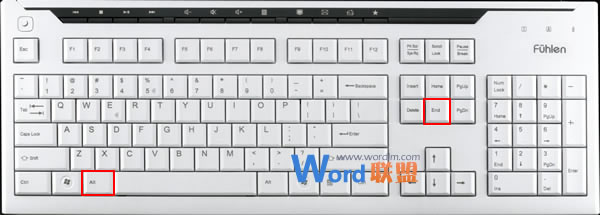
三、删除PPT里的视频中书签的步骤:
1、我们选中需要删除的标签(当标签呈现黄色实心圆圈的时候说明我们已将它选中),切换到“视频工具->播放”选项卡,选择“书签”组中的“删除书签”即可。
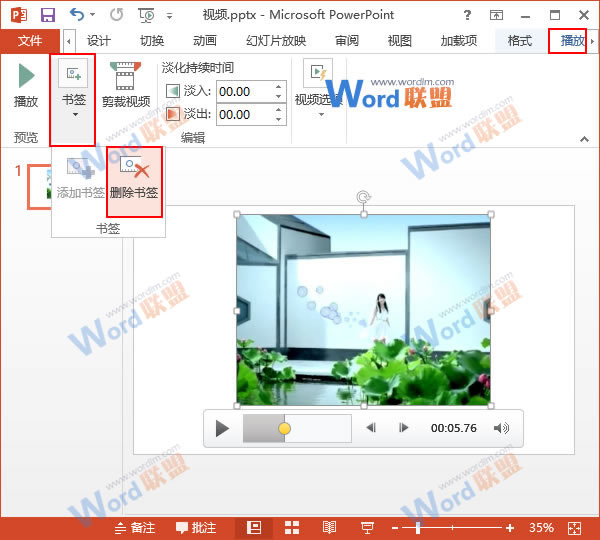
2、返回PPT,我们会发现视频中的书签已经被删除,进度条中也没有了圆圈。

提示:PowerPoint2013里是可以在一个视频中同时添加多个书签的。
- 上一篇:没有了
- 下一篇:如何在PowerPoint2013中添加文本框和设置文本
相关文章


